Gli errori di Windows 10 stanno diventando sempre più comuni e i metodi per risolvere questi problemi stanno diventando sempre più comuni.
Viene chiamato un altro errore relativo a questo ultimo sistema operativo WindowsImpossibile caricare il driver WudfRd.Uno dei motivi principali alla base dell'errore pop-up del sistema operativo Windows 10 è l'incompatibilità dei driver.
Sì, quando aggiorniamo il sistema a Windows 10, Microsoft sovrascriverà il driver che ha causato il conflitto.
Pertanto, se si verifica questo errore, è principalmente dovuto a driver vecchi, obsoleti e incompatibili.Quindi oggi, con l'aiuto di questa guida su come risolvere il problema della schermata blu del driver WudfRd, se si verifica un errore così fastidioso, stiamo cercando di tirarti fuori.
Quindi ragazzi, aspettate pazientemente e verificate quale dei seguenti metodi può risolvere questo errore?
Cos'è il driver WudfRd?
WudfRd.sys è uno dei driver di Windows, che consente la comunicazione tra il computer e l'hardware oi dispositivi collegati.Questo è un piccolo programma software che può accedere direttamente all'hardware, ai componenti interni del sistema operativo, ecc.Con l'aiuto dei forum gratuiti di informazioni sui file, puoi determinare se WudfRd.sys è un file di sistema di Windows o un file di sistema di Windows.Applicazione affidabile.
Quali sono le cause che il driver WudfRd non può essere caricato errore?
Gli errori relativi ai driver (in particolare i driver USB) hanno l'ID219 dell'evento. Il driver WudfRd non è riuscito a caricare l'ID evento 219, che di solito si verifica quando si inserisce il driver del dispositivo e si riproduce sul sistema, ma il dispositivo non riesce a causa di alcuni driver di dispositivo o malfunzionamenti Inoltre, a volte l'errore è causato dal framework del driver in modalità utente di Windows Driver Foundation disabilitato e impossibilitato a iniziare a funzionare.Pertanto, è sufficiente modificare il "Tipo di avvio" in "Automatico" per avviare il servizio e risolvere il problema.
L'origine dell'errore è iniziata con questo danneggiamento del file per i seguenti motivi:
- Aggiornamento Windows
- Conflitto di sovrascrittura del driver
- Dump file problema
- Driver USB o guasto hardware
- Problema di alimentazione
- Impostazioni del server Windows Driver Foundation
- WUDFRd manca
Come risolvere il problema che il driver WudfRd non può essere caricato?
Ecco alcune soluzioni agli errori WudfRd causati da driver incompatibili.Tuttavia, assicurati di eseguire un backup completo di tutti i file e i dati importanti in caso di problemi.
Metodo 1: verifica manuale degli aggiornamenti di Windows
La prima e più semplice soluzione per riparare il driver WudfRd non può caricare l'errore di Windows 10 è controllare se il tuo sistema operativo è aggiornato.La sezione di aggiornamento di Windows include anche gli aggiornamenti dei driver di dispositivo.Pertanto, controllali manualmente per risolvere il problema.
Guarda anche:Problema di Windows Update bloccato
Passaggio 1: digita "aggiorna" nella casella di ricerca di Cortana e premi Invio.In alternativa, puoi aprire le impostazioni di sistema premendo il tasto icona di Windows + I.Quindi fare clic su "Aggiorna e sicurezza".
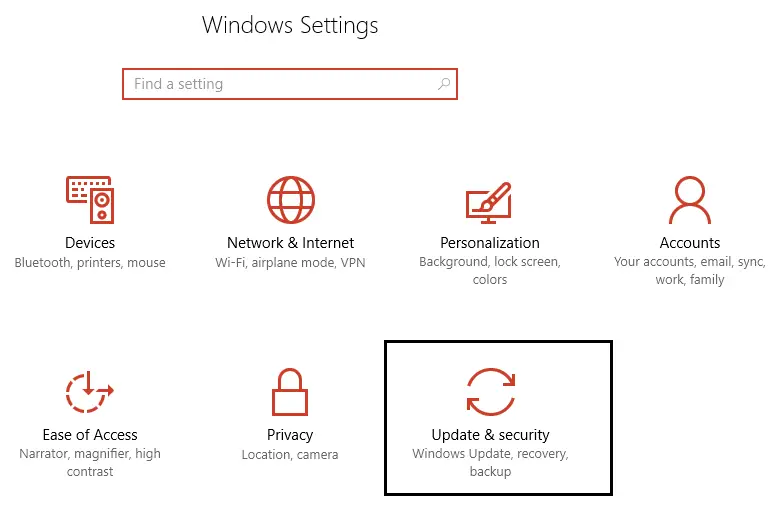
Passaggio 2: ora, fai clic sull'opzione Verifica aggiornamenti.Controlla se ci sono aggiornamenti in sospeso da scaricare.
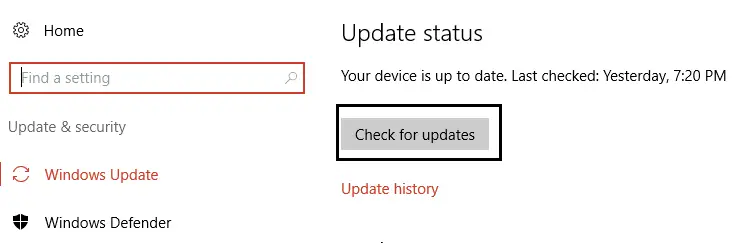
Passaggio 3: aggiornare i driver richiesti, quindi riavviare il sistema dopo aver installato i driver più recenti.
Metodo 2-Riparare il problema del driver WudfRd controllando la base dei driver di Windows
Per fare in modo che il driver WudfRd funzioni senza problemi, un altro servizio importante è Windows Driver Foundation.Pertanto, controlla se il "Tipo di avvio" è impostato su "Automatico" o configuralo attraverso i seguenti passaggi.
Passaggio 1: premere contemporaneamente il tasto icona di Windows + R per avviare la finestra "Esegui".Quindi inserisci il comando "services.msc" e premi Invio.
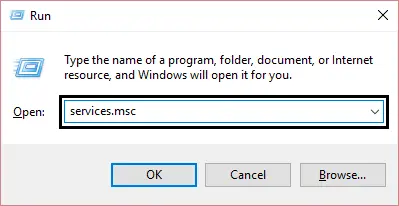
Passaggio 2: nella finestra "Servizi", scorrere verso il basso per trovare il servizio Windows Driver Foundation.Fare doppio clic su di esso e aprire le sue proprietà.
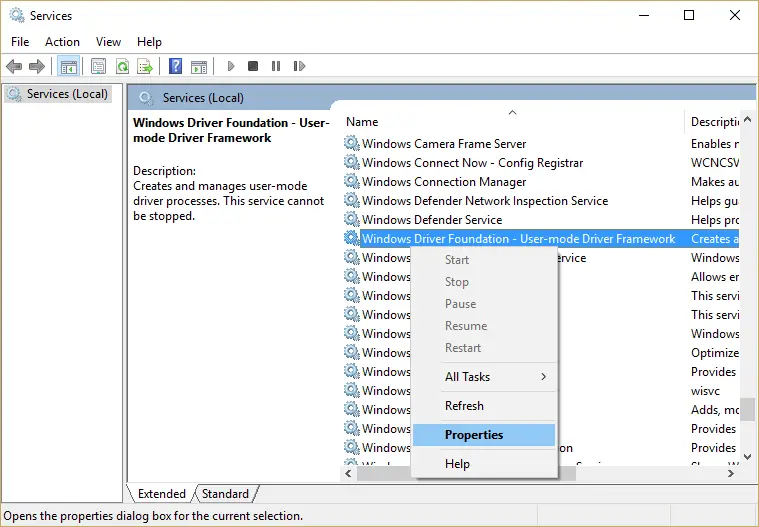
Passaggio 3: modifica il menu "Avvio" di Windows in "Automatico" (se è disabilitato).Fare clic sul pulsante "Applica", quindi premere "OK" per confermare l'azione.
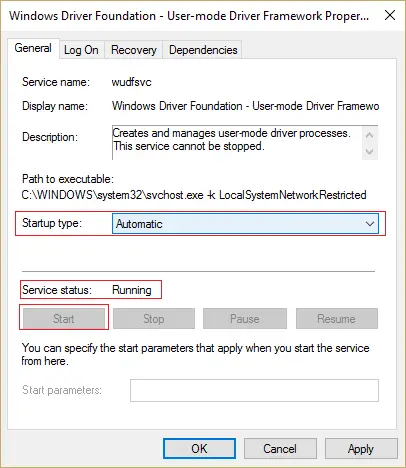
Se disabiliti questo servizio, affronterai il problema che il driver WudfRd non può essere caricato a causa del driver.Pertanto, dopo averlo abilitato, sarai in grado di risolvere il problema.Tuttavia, se questo non funziona per te, controlla il seguente metodo.
Metodo 3 aggiorna i driver incompatibili
Dopo aver aggiornato il sistema a Windows 10, potresti visualizzare l'errore 219, quindi aggiornando il driver incompatibile, puoi verificare se il problema è stato risolto.Verifica la presenza di driver obsoleti da Gestione dispositivi.
Passaggio 1: fare clic sul tasto icona di Windows +X.Quindi fare clic su "Gestione dispositivi" per aprirlo.
Passaggio 2: ora controlla il punto esclamativo giallo sul driver del dispositivo.Questi driver non sono compatibili.
Passaggio 3: aggiorna manualmente il driver obsoleto o ottieni assistenza da uno strumento di riparazione del driver come il driver IObit.Tali strumenti possono aiutarti ad aggiornare i driver incompatibili in modo facile e veloce.
Scarica e installa i driver più recenti dal sito Web del produttore o utilizza strumenti automatizzati per risolvere tali problemi.
Metodo 4-reinstallare il controller USB
L'errore relativo all'Universal Serial Bus (noto anche come USB) è che WudfRd non può essere caricato per il dispositivo acpi.Pertanto, un altro modo possibile per risolvere questo problema è reinstallare il driver USB.Ecco come lo fai.
Passaggio 1: premere contemporaneamente il tasto Windows + X.Questo aprirà il menu e selezionerà Gestione dispositivi.
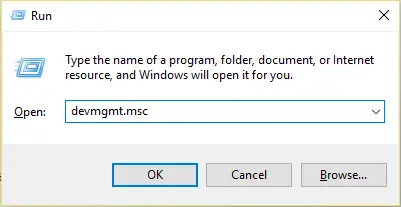
Passaggio 2: si aprirà la finestra "Gestione dispositivi".Espandi l'opzione "Controller USB" facendo doppio clic.
Passaggio 3: fare clic con il pulsante destro del mouse su ciascun dispositivo elencato sotto l'opzione "Universal Serial Bus Controller".Quindi fare clic sull'opzione "Disinstalla".
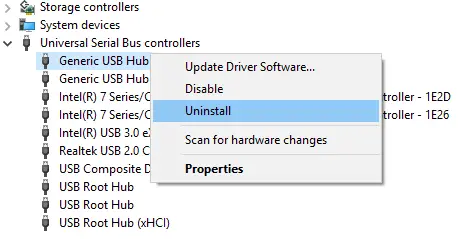
Passaggio 4: premere Invio o fare clic sull'opzione "OK".Riavvia/riavvia il sistema.
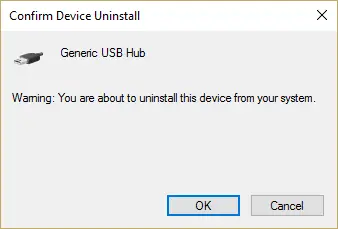
Questo è tutto.Il sistema operativo Windows reinstallerà automaticamente il controller USB.Dopo aver verificato, se il problema si è fermato.
Metodo 5-disabilitare l'ibernazione del disco rigido
È inoltre possibile risolvere il problema del driver WudfRd disattivando l'impostazione di ibernazione del disco rigido del sistema.Basta seguire i passaggi indicati di seguito per disabilitare il servizio.
Passaggio 1: fare clic sull'opzione Alimentazione dal menu Win + X.L'alimentatore sarà impostato su "bilanciato".
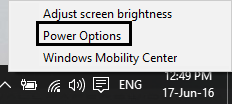
Passaggio 2: fare clic su Modifica le impostazioni del piano.Quindi fare clic su Modifica le opzioni delle impostazioni di alimentazione avanzate.
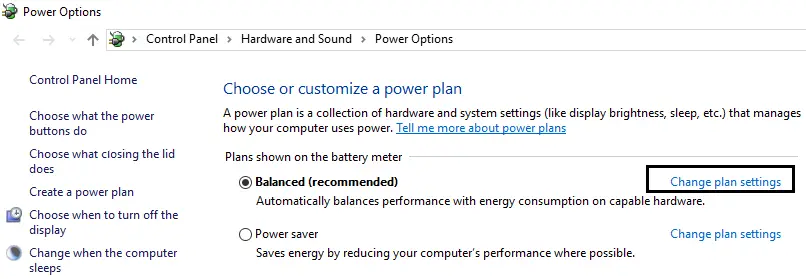
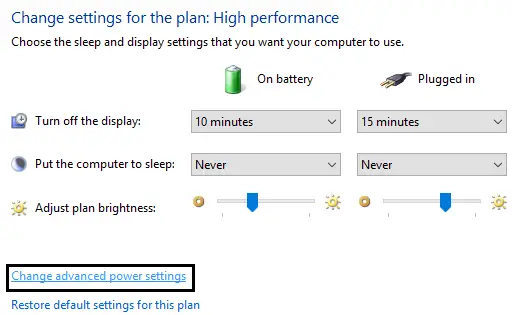
Passaggio 3: espandere l'opzione Disco rigido.Quindi ci sono due opzioni sotto l'opzione "Spegni il disco rigido dopo lo spegnimento"-"Accendi la batteria" e "Inserisci".
Passaggio 4: per le due impostazioni precedenti, passare a mai, quindi premere Invio.
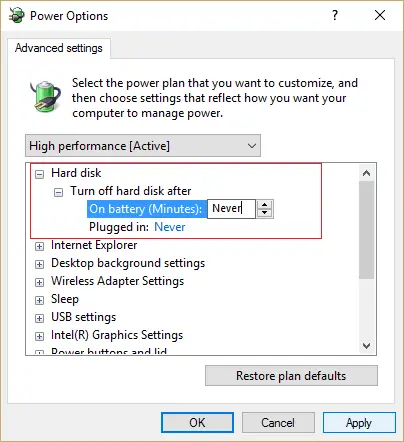
Passaggio 5: riavviare il sistema e salvare le modifiche.
Parole finali
Quindi, ragazzi, questa è la soluzione migliore per il problema del driver WudfRd che non carica.Uno di questi ti aiuterà senza dubbio a risolvere l'errore WudfRd su Windows 10.Se hai ancora domande, condividile di seguito.


![Come vedere la versione di Windows [molto semplice]](https://infoacetech.net/wp-content/uploads/2023/06/Windows%E7%89%88%E6%9C%AC%E6%80%8E%E9%BA%BC%E7%9C%8B-180x100.jpg)

